Que vous soyez étudiant, professionnel ou lecteur passionné, Speechify peut convertir le texte en mots parlés, améliorant ainsi votre productivité et votre accessibilité. Dans ce guide, nous explorerons les fonctionnalités de l'application web Speechify, vous fournissant des instructions étape par étape sur comment transformer n'importe quel texte en audio, personnaliser les options de voix, et intégrer cet outil dans votre routine quotidienne.
Comment Accéder à l'Application Web Speechify
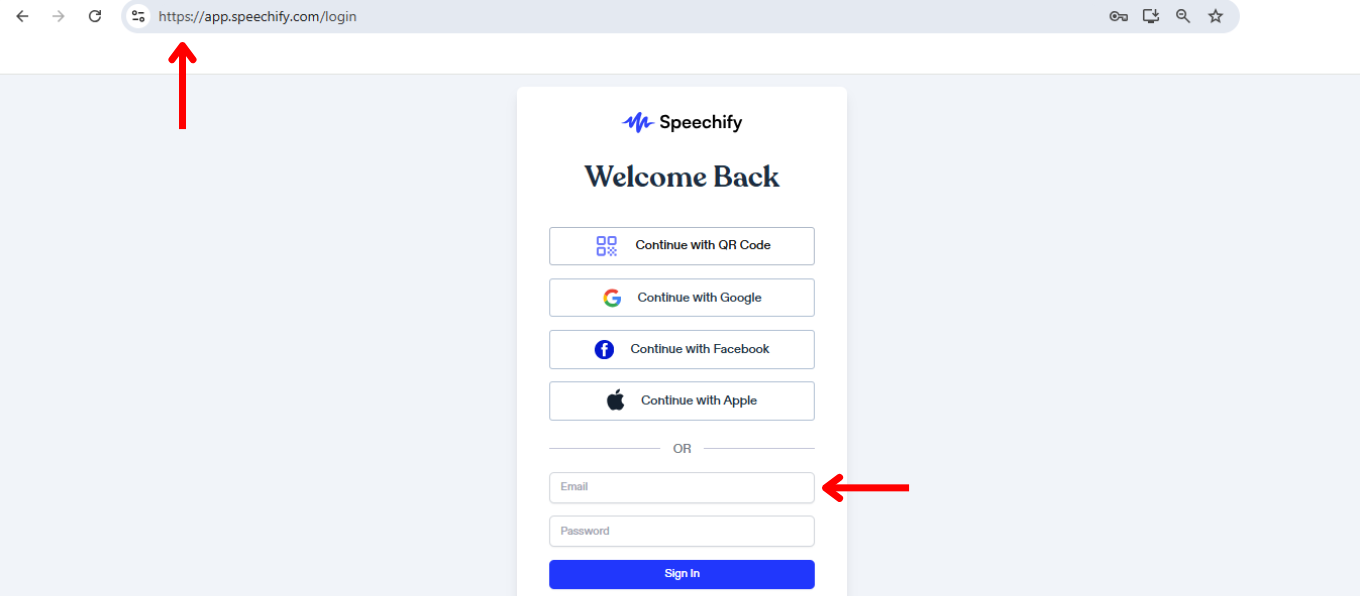
La première étape pour utiliser l'application web Speechify est de vous inscrire. Voici comment commencer :
- Visitez app.speechify.com
- Inscrivez-vous pour créer un compte.
Comment Importer du Texte dans l'Application Web Speechify
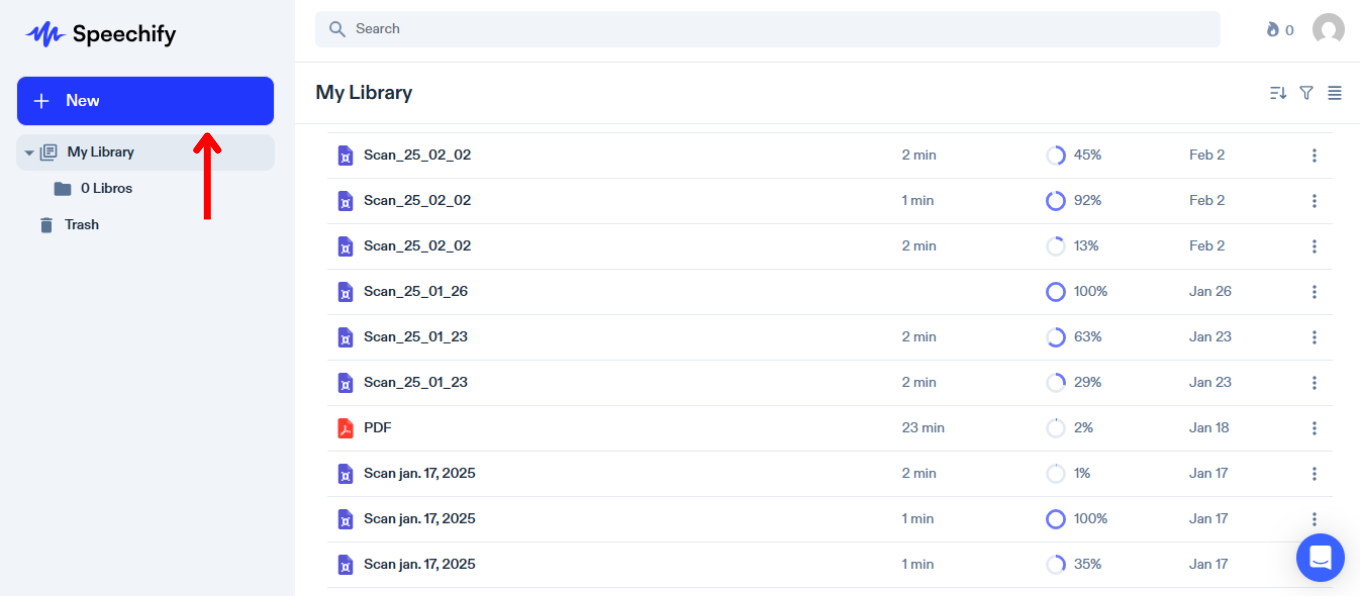
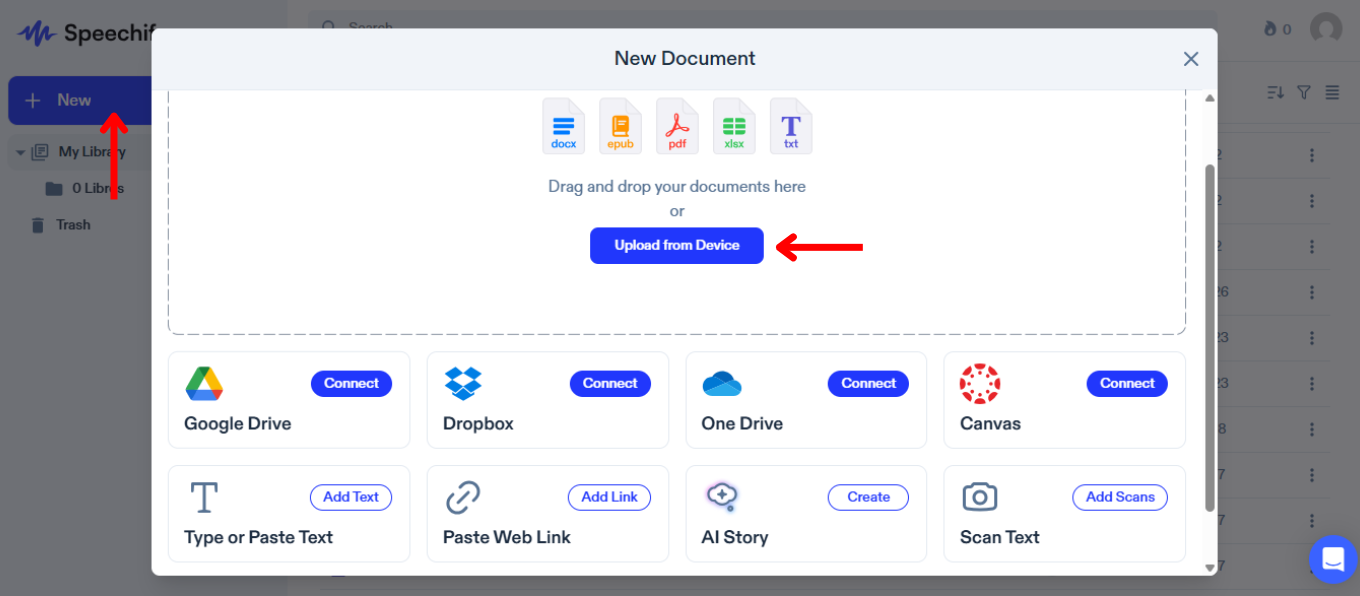
Importer du contenu dans Speechify est essentiel pour convertir votre texte en parole. Suivez simplement ces étapes pour importer votre contenu :
- Cliquez sur “Nouveau” dans la barre latérale gauche.
- Importez le contenu que vous souhaitez lire. Vous pouvez soit :
- Importer des fichiers depuis votre ordinateur.
- Connecter Google Drive, Dropbox, OneDrive ou Canvas pour importer des fichiers.
- Taper ou coller du texte. Pour utiliser cette fonctionnalité, cliquez simplement sur “Ajouter du Texte,” ajoutez un titre, ajoutez du texte, et cliquez sur “Ajouter du Texte.”
- Coller un lien web pour importer automatiquement une page web dans Speechify. Choisissez “Coller un Lien Web,” insérez un lien, et cliquez sur “Soumettre.”
- Scanner du texte avec l'application mobile, qui se synchronisera automatiquement avec votre application web.
Comment Changer la Voix sur l'Application Web Speechify
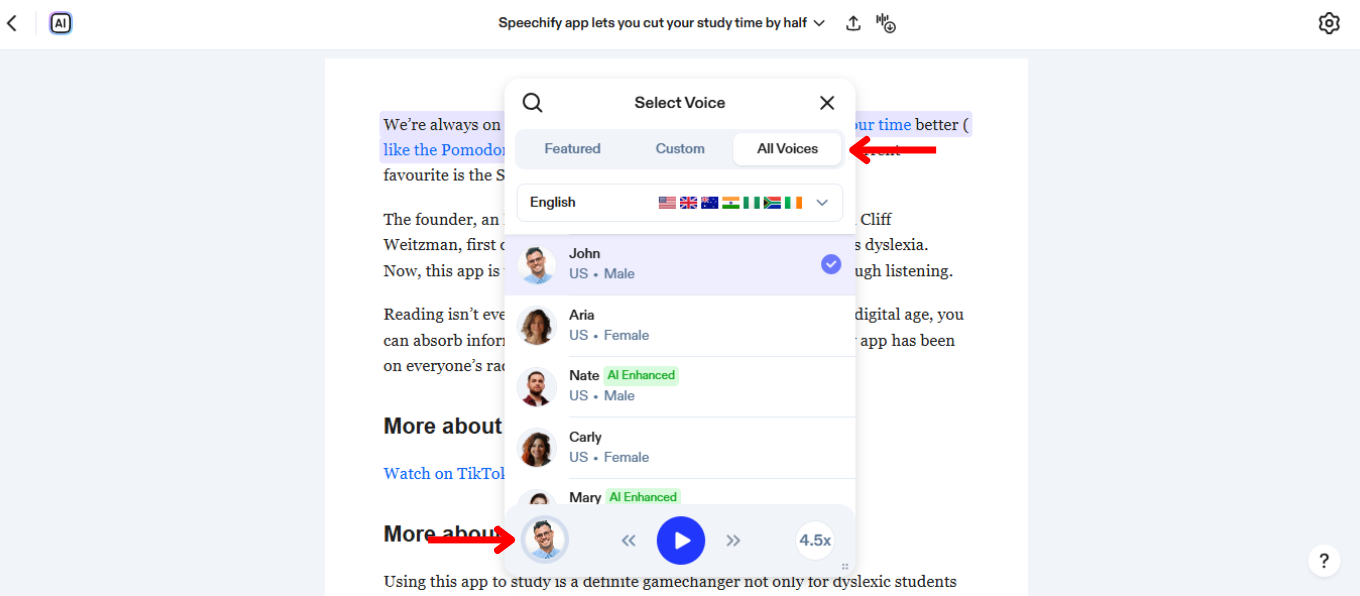
Changer la voix dans Speechify vous permet de personnaliser l'expérience d'écoute selon vos préférences. Pour changer la voix, il suffit de :
- Cliquez sur l'icône de voix en bas à gauche.
- Sélectionnez l'une des 200+ voix IA réalistes, y compris des voix de célébrités comme Snoop Dogg et Gwyneth Paltrow.
Comment Créer une Voix Personnalisée sur l'Application Web Speechify
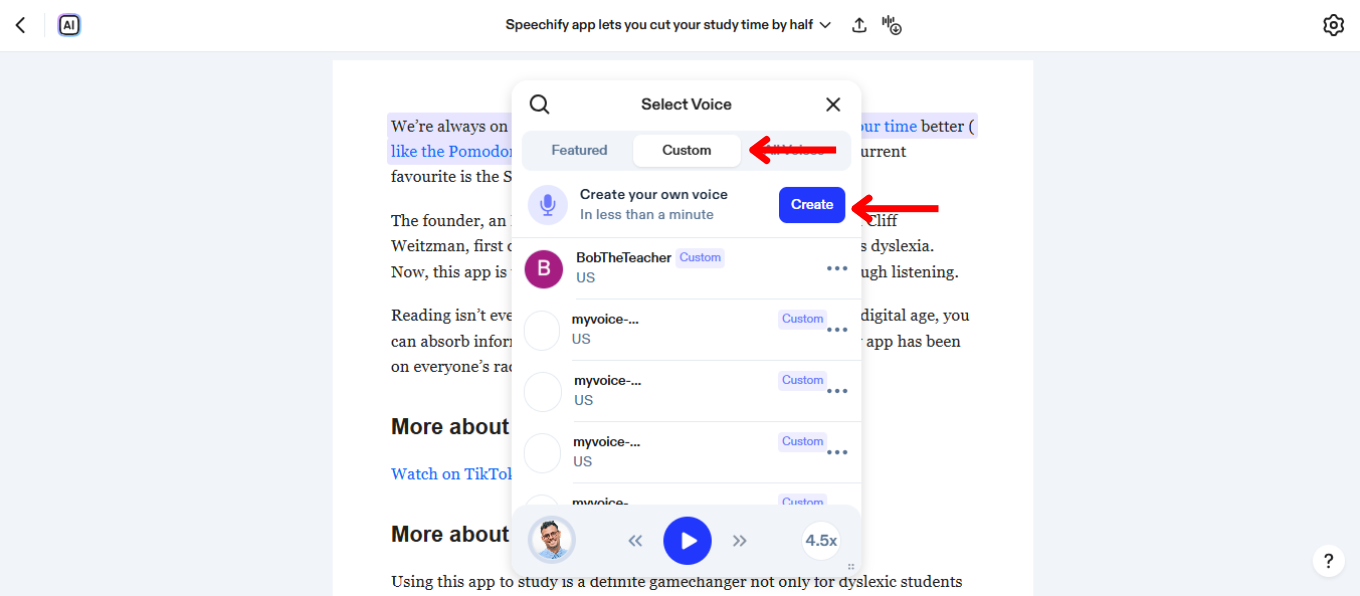
Créer une voix personnalisée dans Speechify peut enrichir votre expérience auditive en fournissant une voix unique et sur mesure. Suivez ces étapes pour enregistrer et personnaliser votre propre voix :
- Sélectionnez l'icône de voix en bas à gauche.
- Choisissez “Personnalisé.”
- Cliquez sur “Créez Votre Propre Voix.”
- Cliquez sur “Créer”
- Signez le formulaire de consentement des conditions de service.
- Enregistrez un échantillon de 30 secondes de votre voix (recommandé) ou téléchargez un fichier.
Comment Utiliser une Voix Personnalisée sur l'Application Web Speechify
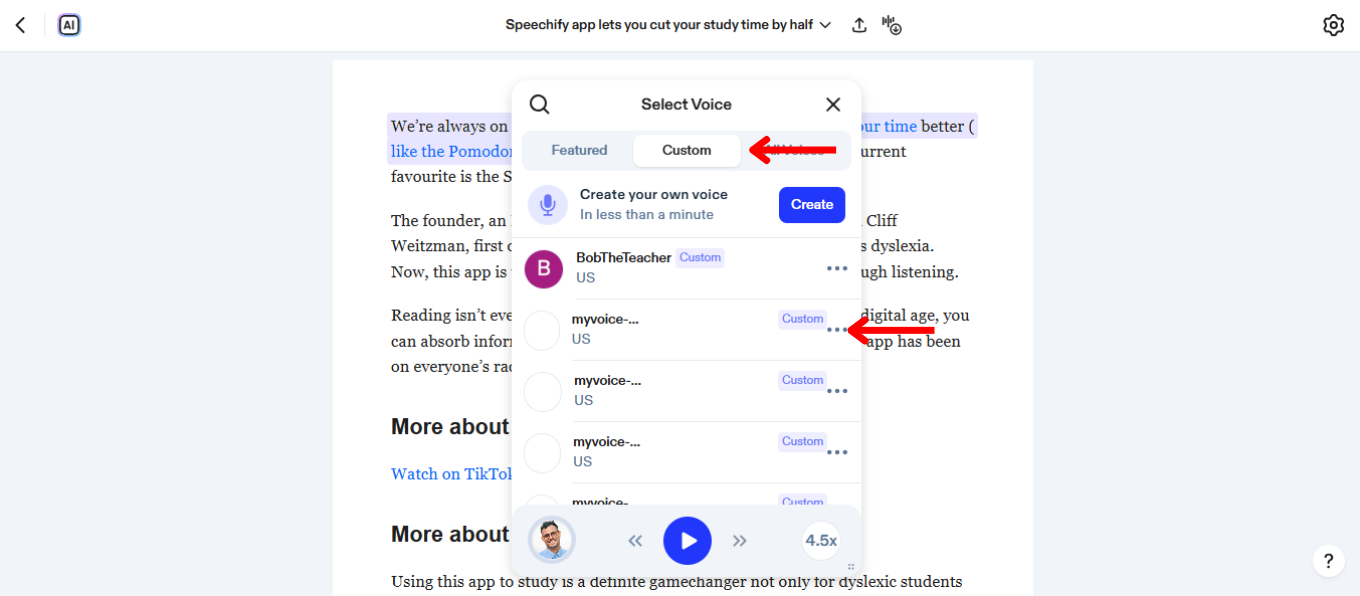
Utiliser une voix personnalisée dans Speechify rend votre expérience de lecture unique. Pour utiliser votre voix personnalisée dans l'application web Speechify :
- Appuyez sur l'icône vocale en bas à gauche.
- Choisissez « Personnalisé ».
- Sélectionnez la voix que vous avez créée.
Comment changer la langue sur l'application web Speechify
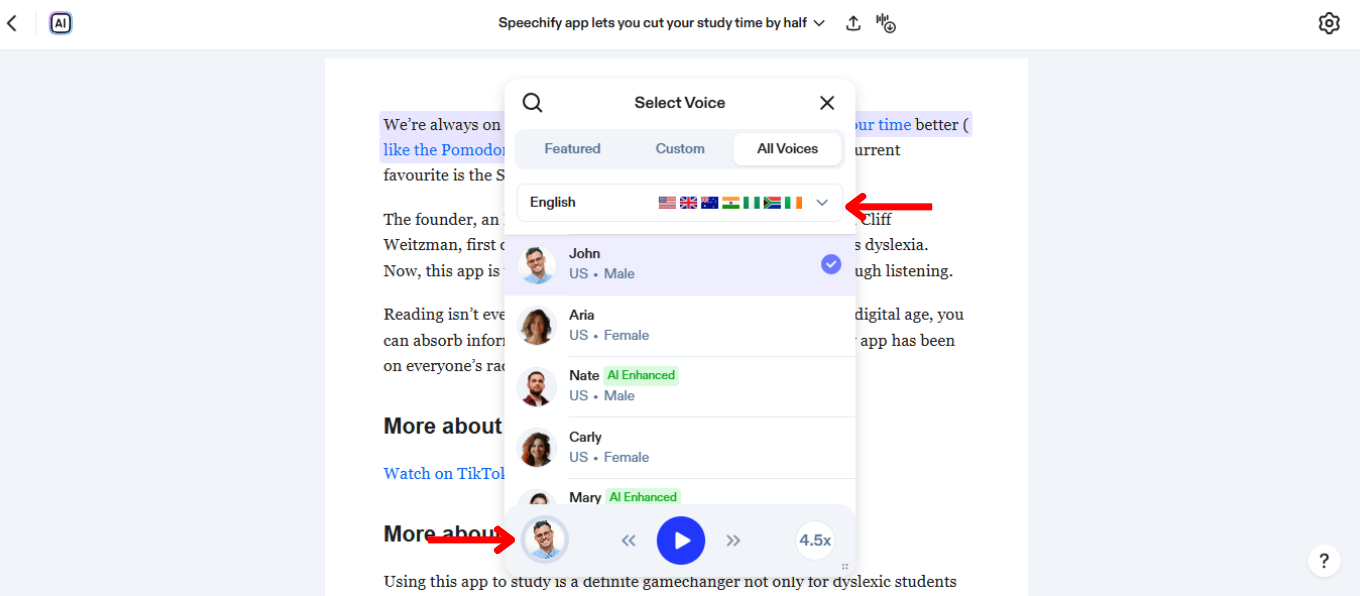
Speechify prend en charge plus de 60 langues. Pour changer la langue, il suffit de :
- Sélectionnez l'icône vocale en bas à gauche.
- Appuyez sur « Toutes les voix ».
- Choisissez parmi plus de 60 langues.
Comment changer la vitesse de lecture sur l'application web Speechify
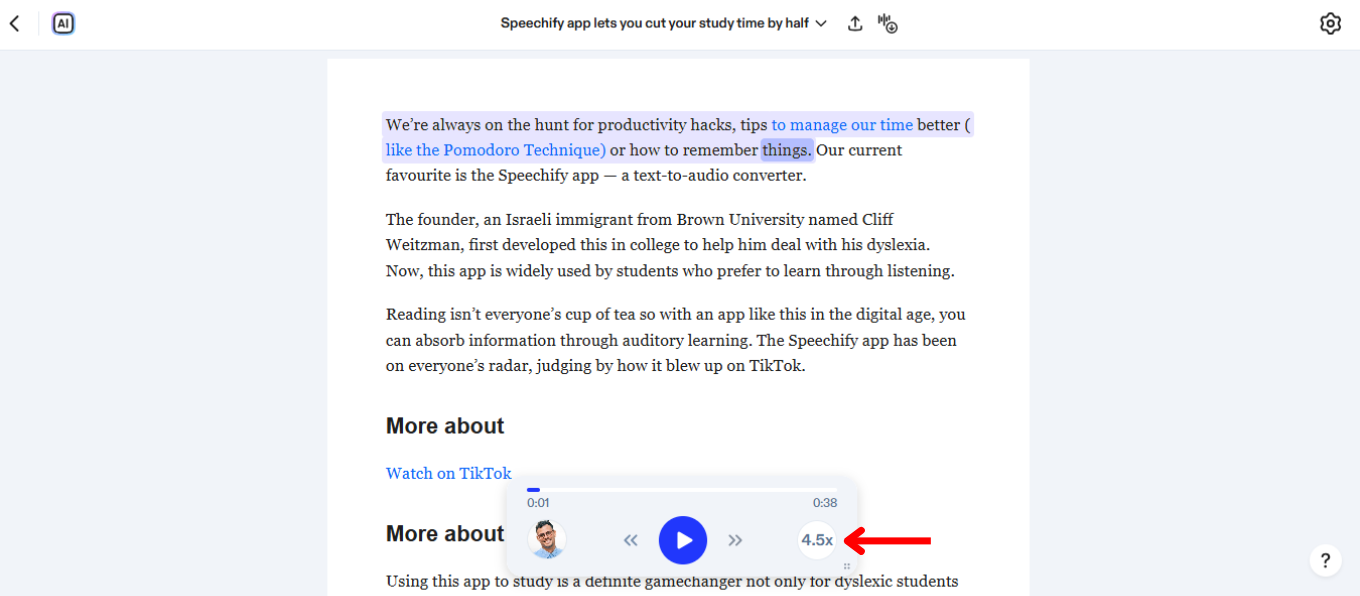
Ajuster la vitesse de lecture dans Speechify permet d'adapter la sortie vocale à votre rythme d'écoute et de compréhension. Augmentez ou diminuez la vitesse de lecture selon vos besoins avec ces étapes :
- Cliquez sur l'icône 1x en bas à droite.
- Ajustez votre vitesse de lecture. Vous pouvez choisir n'importe quelle vitesse de lecture entre 0,5x (100 mots par minute) et 4,5x (900 mots par minute).
Comment utiliser l'écoute hors ligne sur l'application web Speechify
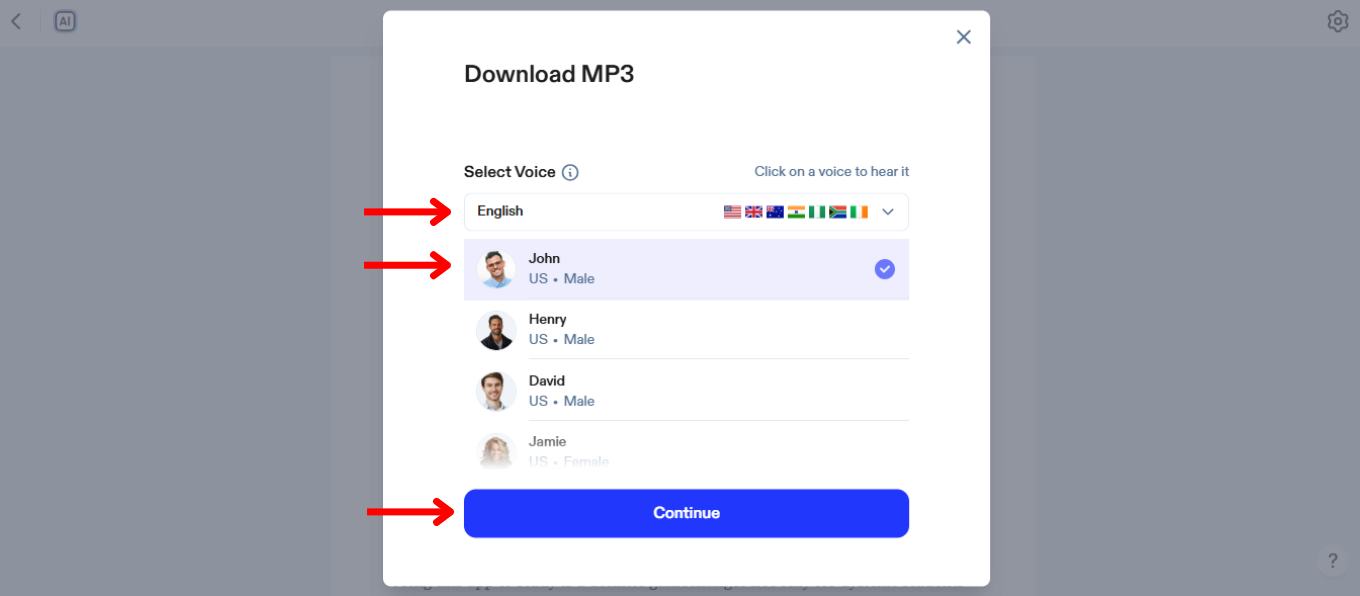
L'écoute hors ligne dans Speechify est essentielle pour profiter du contenu sans connexion Internet. Activez le mode hors ligne avec ces étapes :
- Appuyez sur l'icône à droite dans la barre d'outils supérieure.
- Sélectionnez une langue.
- Choisissez une voix IA.
- Appuyez sur « Continuer ».
- Téléchargez en MP3 pour une écoute hors ligne.
Comment utiliser le Chat IA sur l'application web Speechify
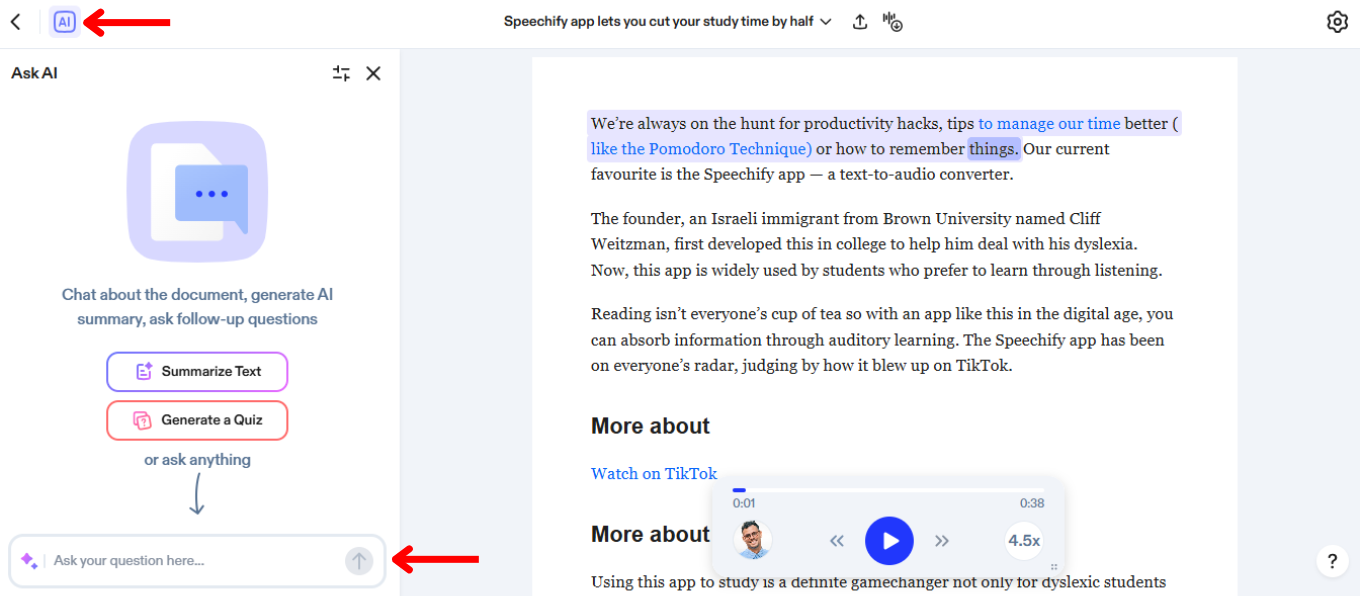
Le Chat IA dans Speechify offre une manière interactive d'interagir avec le contenu textuel grâce à l'IA conversationnelle. Pour commencer à utiliser le Chat IA :
- Cliquez sur l'icône IA à gauche dans la barre d'outils supérieure.
- Tapez une question dans la barre de chat.
- Appuyez sur Entrée ou sur la flèche pour soumettre.
- Profitez de votre réponse instantanée ou posez une autre question.
Comment utiliser les résumés IA sur l'application web Speechify
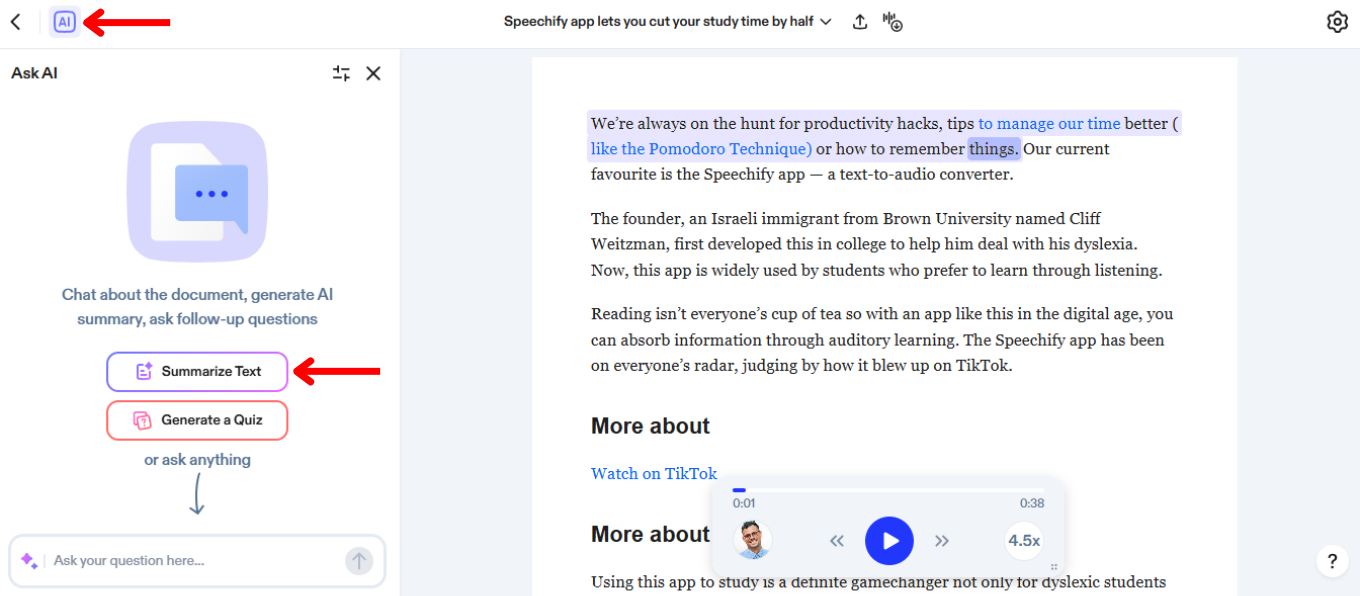
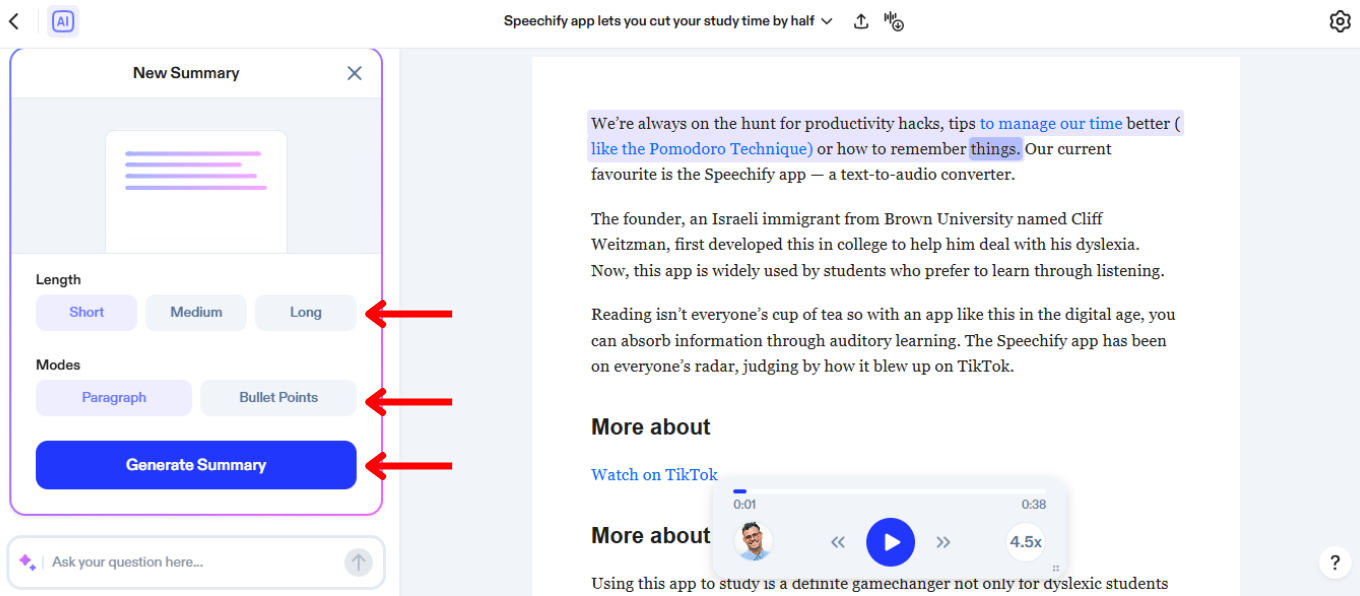
Les résumés IA dans Speechify permettent de gagner du temps en condensant de longs documents en points clés et en surlignages. Suivez ce guide pour activer les résumés IA :
- Sélectionnez l'icône IA à gauche dans la barre d'outils supérieure.
- Appuyez sur « Résumer le texte ».
- Choisissez la longueur du résumé en paragraphe ou en points à puce.
- Sélectionnez les pages que vous souhaitez résumer.
- Générez le résumé.
Comment utiliser le Quiz IA sur l'application web Speechify
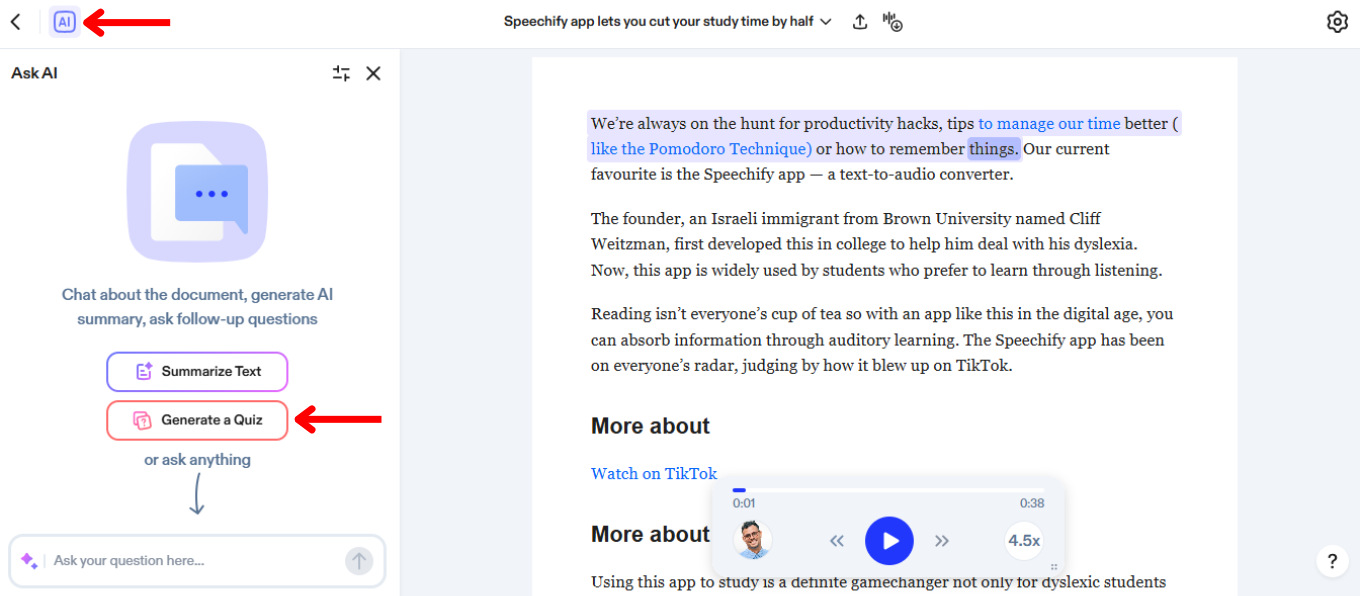
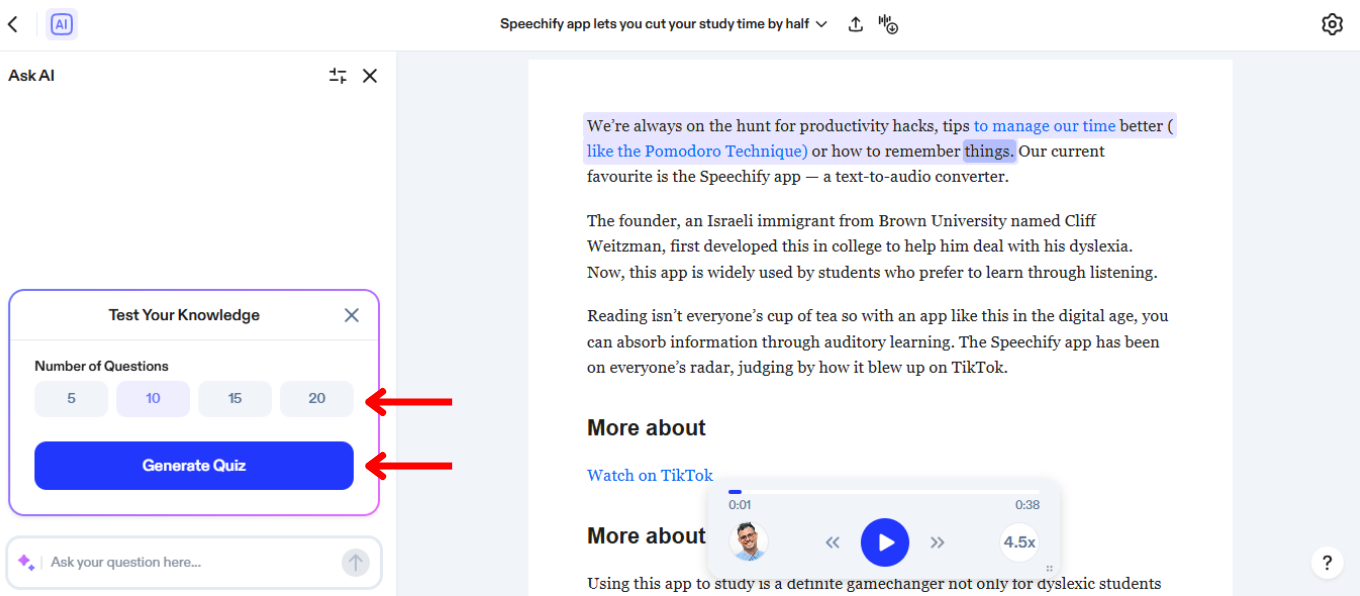
Créer des quiz avec l'IA dans Speechify peut améliorer l'apprentissage et la rétention en testant votre compréhension du texte. Suivez ces étapes simples pour générer un quiz :
- Cliquez sur l'icône IA à gauche dans la barre d'outils supérieure.
- Appuyez sur « Générer un quiz ».
- Sélectionnez si vous souhaitez que le quiz soit basé sur toutes les pages du document ou sur des pages sélectionnées du document.
- Choisissez si vous souhaitez un quiz de 5, 10, 15 ou 20 questions.
- Sélectionnez les pages que vous souhaitez résumer.
- Générez le quiz.
Comment activer la mise en surbrillance du texte sur l'application web Speechify
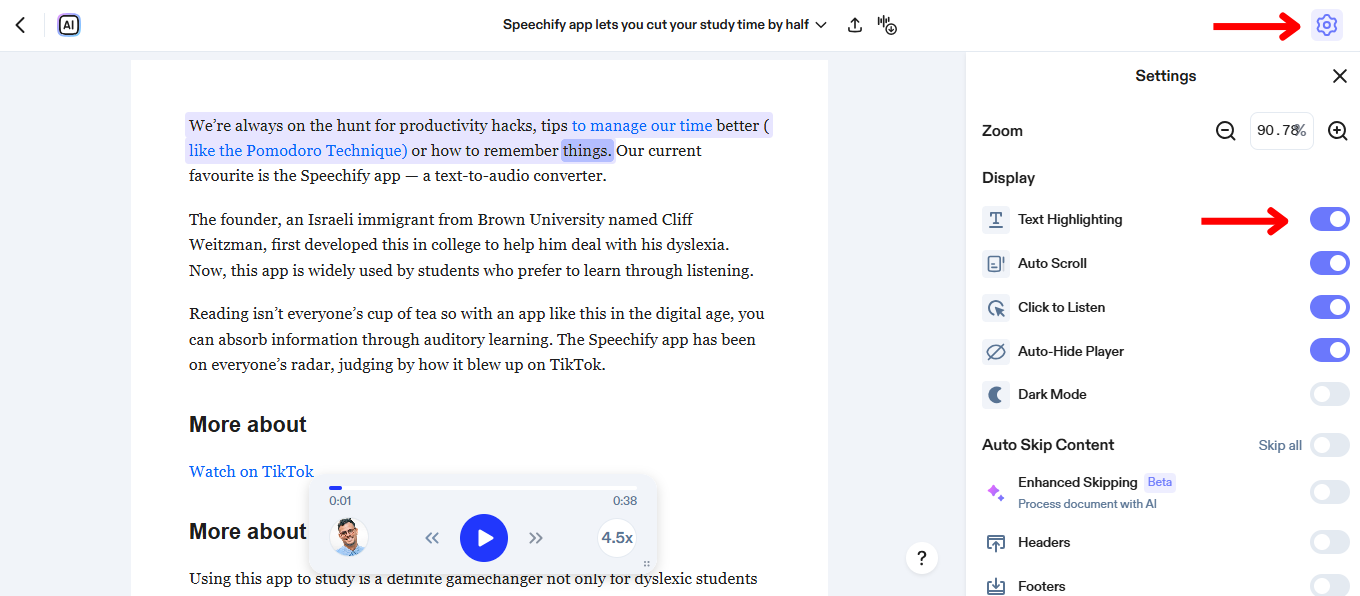
Lire le texte surligné tout en écoutant le texte lu à haute voix peut améliorer la concentration, vous permettant de mieux suivre et comprendre des informations complexes. Pour activer la mise en surbrillance du texte :
- Sélectionnez la roue des paramètres en haut à droite de l'écran.
- Activez ou désactivez "Mise en surbrillance du texte".
Comment activer le mode sombre sur l'application web Speechify
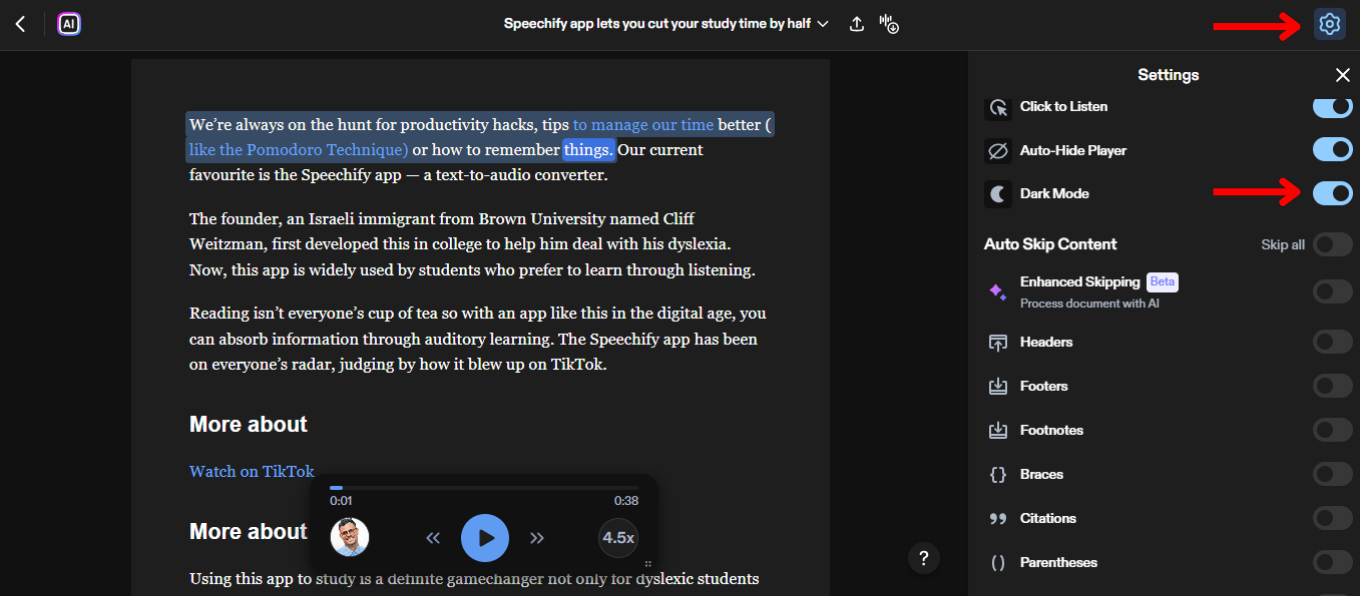
Le mode sombre réduit la fatigue oculaire dans des conditions de faible luminosité, facilitant son utilisation la nuit. Passez au mode sombre via les paramètres d'affichage. Il suffit de :
- Appuyez sur la roue des paramètres en haut à droite de l'écran.
- Activez ou désactivez "Mode sombre".
Comment ignorer du contenu sur l'application web Speechify
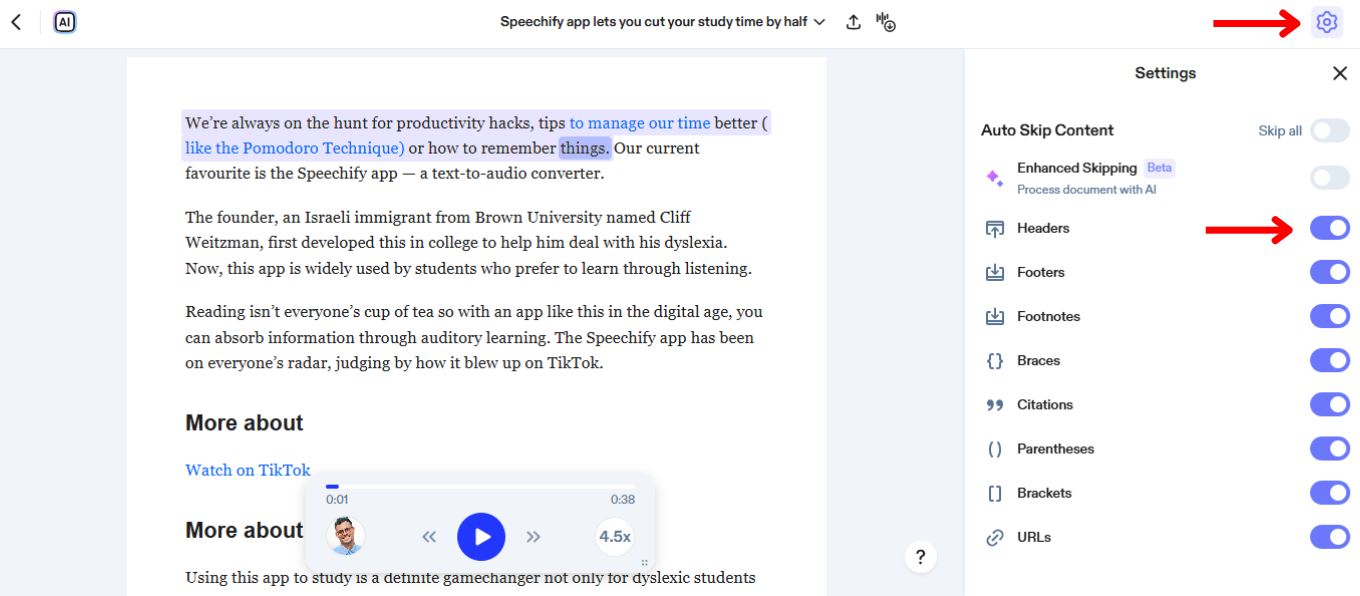
Ignorer du contenu dans Speechify vous permet d'éviter les en-têtes, pieds de page et autres sections non essentielles pour une expérience d'écoute simplifiée. Configurez les paramètres de saut avec ces étapes :
- Appuyez sur la roue des paramètres en haut à droite de l'écran.
- Activez "Améliorer le saut" pour ignorer automatiquement tout contenu supplémentaire ou activez/désactivez les options suivantes pour personnaliser votre expérience de saut :
- En-têtes
- Pieds de page
- Notes de bas de page
- Accolades
- Citations
- Parenthèses
- Crochets
- URLS
Comment accéder au support sur l'application web Speechify
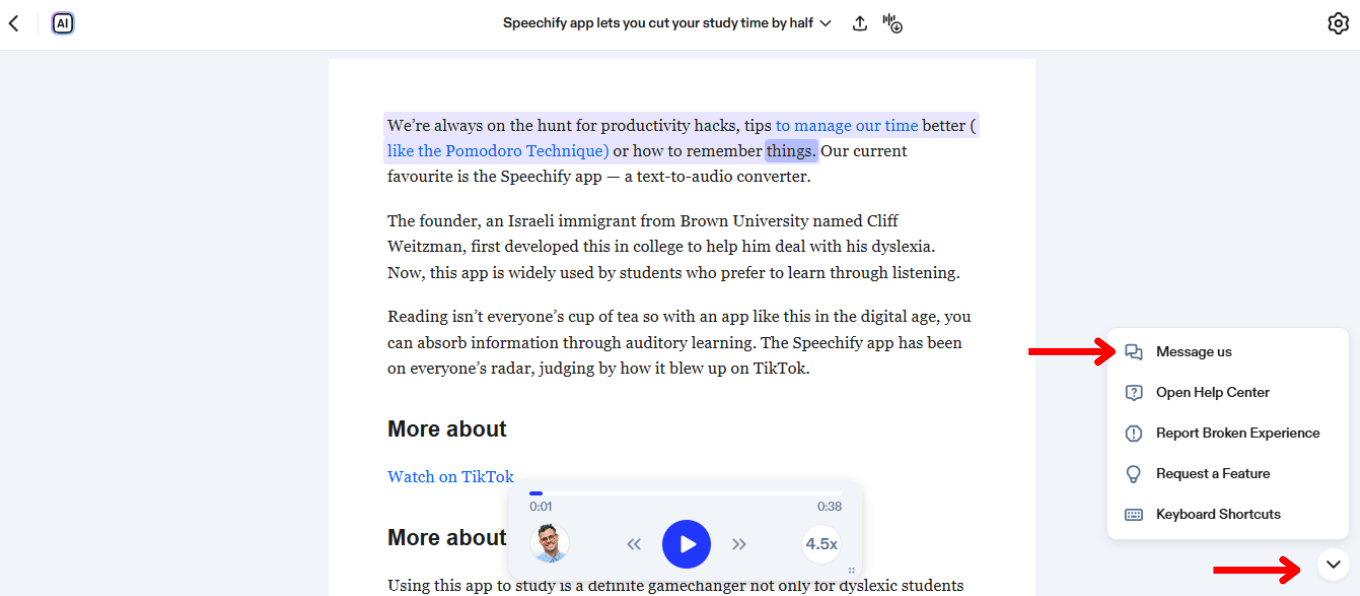
Si vous avez besoin d'une assistance supplémentaire avec Speechify, vous pouvez toujours contacter l' équipe de support ou explorer notre Centre d'aide. Voici comment contacter l'équipe de support :
- Sélectionnez l'icône de chat en bas à droite
- Choisissez de contacter le support ou d'accéder au Centre d'aide.





